AirPods 4 (ANC) veya AirPods Pro üzerinde gürültü denetimi ayarlarını yapma
Aktif Gürültü Engelleme (ANC) özellikli AirPods 4 ve AirPods Pro üzerinde gürültü engelleme ile harici sesleri engelleyebilirsiniz. Ayarlarınızı, tek kulakta gürültü engellemeye izin verecek şekilde de düzenleyebilirsiniz.
AirPods 4 ile Kişiselleştirilmiş Ses Yüksekliği’ni açabilirsiniz; AirPods 4 (ANC), Sohbet Farkındalığı’nı da destekler. AirPods Pro 2 ve AirPods Pro 3 ile Sohbet Farkındalığı’nı ve Kişiselleştirilmiş Ses Yüksekliği’ni açabilirsiniz.
Sohbet Farkındalığı, yakındaki kişilerle etkileşimde bulunmayı kolaylaştırır. Sohbet Farkındalığı, konuşmaya başladığınızda dinlediğiniz ortamın ses yüksekliğini otomatik olarak azaltıp karşınızdaki sesleri iyileştirir ve aynı zamanda arka plan gürültüsünü de azaltır.
Kişiselleştirilmiş Ses Yüksekliği, bulunduğunuz çevre koşullarını ve zaman içerisindeki sistem ses yüksekliği tercihlerinizi de hesaba katarak ortam ses yüksekliğini size göre ayarlamaya yardımcı olur.
Gürültü engellemeye bir kulakta izin verme
AirPods Pro ve AirPods 4 (ANC) ile tek kulakta gürültü engellemeye izin verebilirsiniz.
AirPods’unuzu takın ve kulaklığın aygıtınıza bağlı olduğundan emin olun.
Aşağıdakilerden birini yapın:
iPhone veya iPad: Ayarlar uygulamasına
 gidin, sonra Erişilebilirlik’e dokunun. AirPods’a dokunun, AirPods’unuza dokunun, sonra Bir AirPod ile Gürültü Engelleme’yi açın.
gidin, sonra Erişilebilirlik’e dokunun. AirPods’a dokunun, AirPods’unuza dokunun, sonra Bir AirPod ile Gürültü Engelleme’yi açın.Apple Watch: Ayarlar uygulamasına
 gidin, sonra Erişilebilirlik’e dokunun. AirPods’a dokunun, AirPods’unuzun adına dokunun, sonra Bir AirPod ile Gürültü Engelleme’yi açın.
gidin, sonra Erişilebilirlik’e dokunun. AirPods’a dokunun, AirPods’unuzun adına dokunun, sonra Bir AirPod ile Gürültü Engelleme’yi açın.Mac: Sistem Ayarları uygulamasına
 gidin, kenar çubuğunda Erişilebilirlik’i
gidin, kenar çubuğunda Erişilebilirlik’i  tıklayın, sonra Ses’i tıklayın (aşağı kaydırmanız gerekebilir). AirPods’unuzun adını tıklayın, sonra Bir AirPod ile Gürültü Engelleme’yi açın.
tıklayın, sonra Ses’i tıklayın (aşağı kaydırmanız gerekebilir). AirPods’unuzun adını tıklayın, sonra Bir AirPod ile Gürültü Engelleme’yi açın.Apple TV 4K veya Apple TV HD: Ayarlar uygulamasına
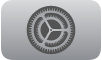 gidin, sonra Erişilebilirlik’i seçin. AirPods’u seçin, sonra Bir AirPod ile Gürültü Engelleme’yi açın.
gidin, sonra Erişilebilirlik’i seçin. AirPods’u seçin, sonra Bir AirPod ile Gürültü Engelleme’yi açın.
Sohbet Farkındalığı’nı veya Kişiselleştirilmiş Ses Yüksekliği’ni kullanma
AirPods 4, AirPods Pro 2 veya AirPods Pro 3 kulaklığınızın her iki tekini de takın ve kulaklığın aygıtınıza bağlı olduğundan emin olun.
Aşağıdakilerden birini yapın:
iPhone veya iPad: Ayarlar uygulamasına
 gidin, ekranın üst tarafında AirPods’unuzun adına dokunun, sonra Sohbet Farkındalığı’nı (yalnızca Aktif Gürültü Engelleme özellikli AirPods 4, AirPods Pro 2 veya AirPods Pro 3) ya da Kişiselleştirilmiş Ses Yüksekliği’ni açın.
gidin, ekranın üst tarafında AirPods’unuzun adına dokunun, sonra Sohbet Farkındalığı’nı (yalnızca Aktif Gürültü Engelleme özellikli AirPods 4, AirPods Pro 2 veya AirPods Pro 3) ya da Kişiselleştirilmiş Ses Yüksekliği’ni açın.Mac: Sistem Ayarları uygulamasına
 gidin, kenar çubuğunda AirPods’unuzun adını tıklayın (aşağı kaydırmanız gerekebilir), sonra Sohbet Farkındalığı’nı (yalnızca Aktif Gürültü Engelleme özellikli AirPods 4, AirPods Pro 2 veya AirPods Pro 3) ya da Kişiselleştirilmiş Ses Yüksekliği’ni açın.
gidin, kenar çubuğunda AirPods’unuzun adını tıklayın (aşağı kaydırmanız gerekebilir), sonra Sohbet Farkındalığı’nı (yalnızca Aktif Gürültü Engelleme özellikli AirPods 4, AirPods Pro 2 veya AirPods Pro 3) ya da Kişiselleştirilmiş Ses Yüksekliği’ni açın.
Not: Bazı ülkelerde ve bölgelerde, Yüksek Sesleri Azaltma’yı açma veya kapatma seçeneğiniz de olur. Yüksek Sesleri Azaltma, daha rahat bir dinleme deneyimi için çevrenizdeki kulak tırmalayıcı gürültüleri otomatik olarak azaltır (iPhone’da veya iPad’de AirPods Pro 2 veya AirPods Pro 3 ile kullanılabilir).
Sohbet Farkındalığı açıkken konuşmaya başladığınızda ortamın ses yüksekliği azaltılır; podcast gibi konuşma içeren bir ortam dinliyorsanız birkaç saniye sonra ortam duraklatılır. Konuşmanız süresince ortam düşük bir ses yüksekliğinde (veya duraklatılmış olarak) kalır ve konuşma bittiğinde önceki düzeyine döner. Konuşmayı elle bitirmek için (örneğin çevrenizdeki kişiler konuşuyorsa ama siz bu konuşmanın bir parçası değilseniz) sap kısmı basılı tutun.
Sohbet Farkındalığı’nı, iPhone’daki veya iPad’deki Denetim Merkezi’nde de açıp kapatabilirsiniz. Ses yüksekliği denetimini basılı tutun, sonra Sohbet Farkındalığı’na dokunun.
AirPods 4 (ANC), AirPods Pro 2 veya AirPods Pro 3 ile Uyarlanabilir Ses’i kullanırken daha fazla veya daha az gürültüye izin verme
Uyarlanabilir Ses, bulunduğunuz çevreye tepki verir ve etrafınızdaki gürültüleri engeller veya onlara izin verir. Uyarlanabilir Ses’i daha fazla veya daha az gürültüye izin verecek şekilde özelleştirebilirsiniz.
AirPods’unuzu takın ve kulaklığın aygıtınıza bağlı olduğundan emin olun.
Aşağıdakilerden birini yapın:
iPhone veya iPad: Ayarlar uygulamasına
 gidin, ekranın üst tarafında AirPods’unuzun adına dokunun, sonra Uyarlanabilir Ses’e dokunun.
gidin, ekranın üst tarafında AirPods’unuzun adına dokunun, sonra Uyarlanabilir Ses’e dokunun.Mac: Sistem Ayarları uygulamasına
 gidin, sonra kenar çubuğunda AirPods’unuzun adını tıklayın. (Aşağı kaydırmanız gerekebilir.)
gidin, sonra kenar çubuğunda AirPods’unuzun adını tıklayın. (Aşağı kaydırmanız gerekebilir.)
Ne kadar gürültüye izin verileceğini ayarlamak için Uyarlanabilir Ses’i Özelleştir veya Uyarlanabilir Ses sürgüsünü sürükleyin.
Uyarlanabilir Ses’i kullanmak için Dinleme modları arasında geçiş yapma konusuna bakın.
AirPods Pro 3 ile Şeffaf Mod’u kullanma
AirPods Pro 3, kişiselleştirilmiş ve AirPods Pro’nuzun uyumuna ayarlanan iyileştirilmiş bir Şeffaf Mod deneyimi sunar.
Şeffaf Mod’u kullanmak için Dinleme modları arasında geçiş yapma konusuna bakın.